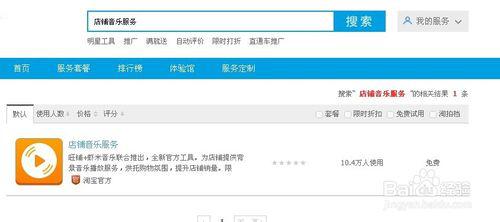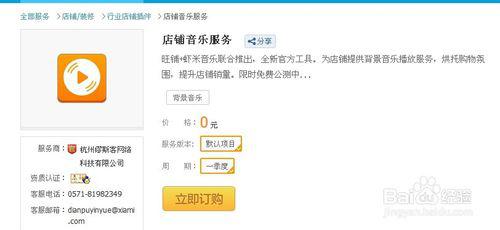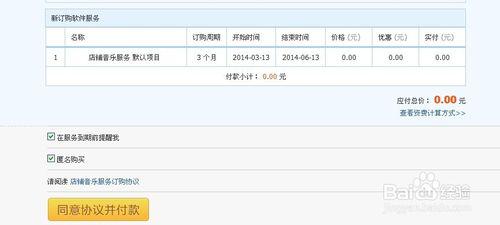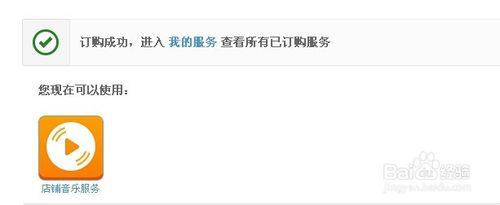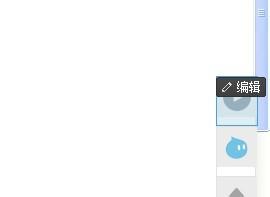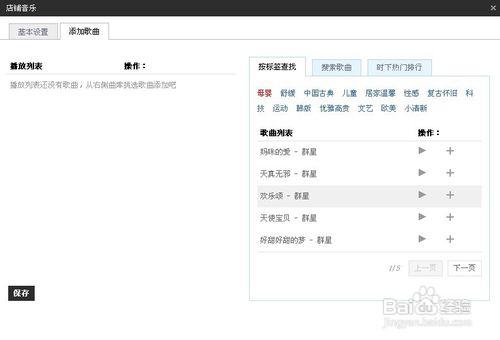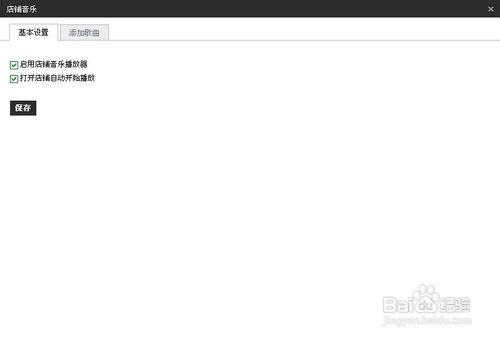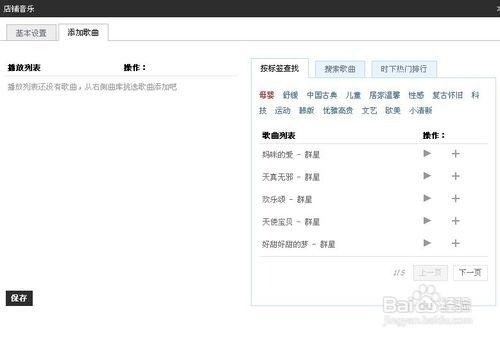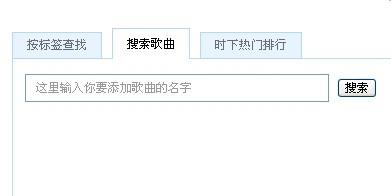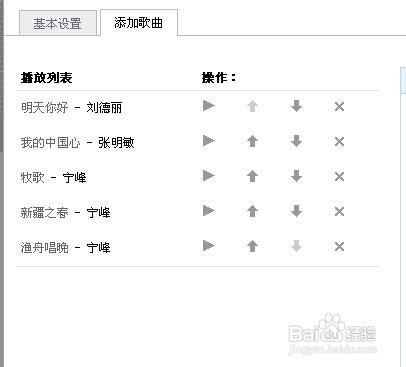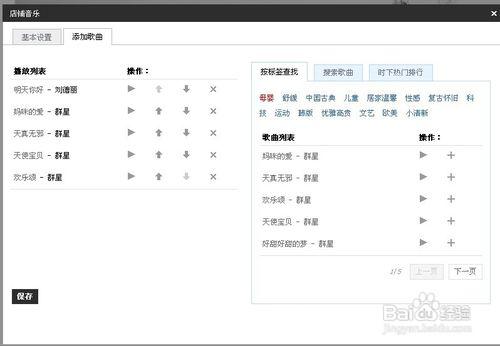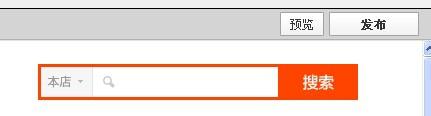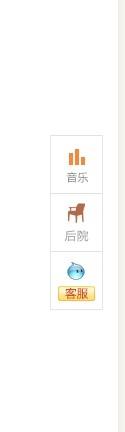有些淘寶賣家喜歡追求個性,想為自己的店鋪添加背景音樂,可又苦於不知道怎麼添加,那麼在這裡就給大家講一下怎麼給淘寶店鋪添加背景音樂。
工具/原料
店鋪音樂服務
方法/步驟
打開淘寶賣家服務市場,搜索“店鋪音樂服務”
打開,並訂購基礎版的
方法/步驟2
店鋪音樂服務設置入口是在店鋪裝修首頁的右側欄偏中下部,具體為止如圖所示
點擊編輯,即可進入店鋪音樂服務設置頁面,(下次也可以直接在店鋪裝修的首頁進行編輯,本次以第一次訂購為例)具體如圖
在設置頁面左側第一個標籤“基本設置”有兩個選項“啟用店鋪音樂播放器”和“打開店鋪自動開始播放”,可以根據需要勾選
在設置頁面左側第二個標籤“添加歌曲”可以添加合適的歌曲,在右側有三個標籤“按標籤查找”“搜索歌曲”“時下熱門排行”,可以添加推薦的歌曲或是自己添加合適的背景音樂
下面以自己添加歌曲為例:點擊右側“搜索歌曲”標籤,在搜索框裡輸入想要添加的歌曲,點擊搜索
在搜索結果列表中,找到合適的歌曲,按播放按鈕(向右的三角形),可以試聽歌曲;按添加按鈕(加號)就把歌曲添加到背景音樂了;添加多首歌曲可以重複這一步驟,最多可以添加5首歌曲。添加完畢後,點擊保存
關閉店鋪音樂設置頁面(注意不是關閉網頁,是關閉懸浮的這個音樂設置頁面)
最後一步又來到了店鋪裝修首頁,點擊右上角的“發佈”按鈕,即可完成全部設置。
展示效果如圖,趕快動手設置一下吧!
注意事項
有不明白的可以私信聯繫我哦!